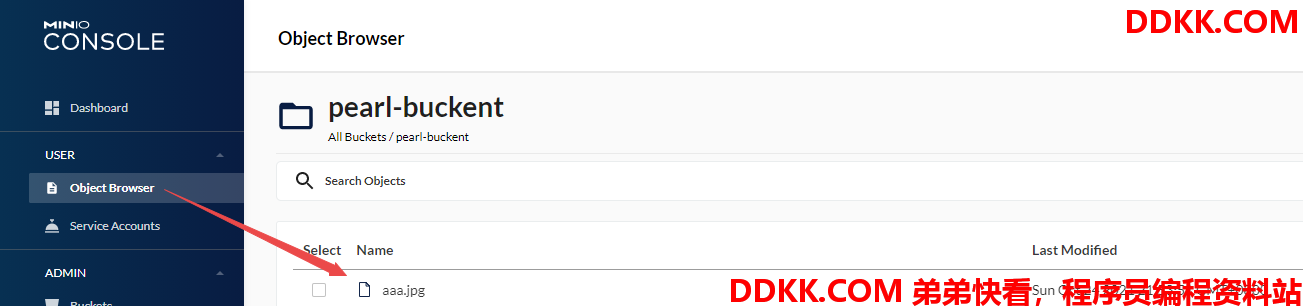前言
在之前介绍了Minio常用功能,以及如何使用JAVA SDK集成Minio,但是没有涉及到前端应该怎么做,接下来介绍如何使用Web组件集成Minio进行文件处理。
WebUploader(摘自官网)
1. 简介
WebUploader是由Baidu WebFE(FEX)团队开发的一个简单的以HTML5为主,FLASH为辅的现代文件上传组件。在现代的浏览器里面能充分发挥HTML5的优势,同时又不摒弃主流IE浏览器,沿用原来的FLASH运行时,兼容IE6+,iOS 6+, android 4+。两套运行时,同样的调用方式,可供用户任意选用。
采用大文件分片并发上传,极大的提高了文件上传效率。
2. 特性
分片、并发
分片与并发结合,将一个大文件分割成多块,并发上传,极大地提高大文件的上传速度。
当网络问题导致传输错误时,只需要重传出错分片,而不是整个文件。另外分片传输能够更加实时的跟踪上传进度。
预览、压缩
支持常用图片格式jpg,jpeg,gif,bmp,png预览与压缩,节省网络数据传输。
解析jpeg中的meta信息,对于各种orientation做了正确的处理,同时压缩后上传保留图片的所有原始meta数据。
多途径添加文件
支持文件多选,类型过滤,拖拽(文件&文件夹),图片粘贴功能。
粘贴功能主要体现在当有图片数据在剪切板中时(截屏工具如QQ(Ctrl + ALT + A), 网页中右击图片点击复制),Ctrl + V便可添加此图片文件。
HTML5 & FLASH
兼容主流浏览器,接口一致,实现了两套运行时支持,用户无需关心内部用了什么内核。
同时Flash部分没有做任何UI相关的工作,方便不关心flash的用户扩展和自定义业务需求。
MD5秒传
当文件体积大、量比较多时,支持上传前做文件md5值验证,一致则可直接跳过。
如果服务端与前端统一修改算法,取段md5,可大大提升验证性能,耗时在20ms左右。
易扩展、可拆分
采用可拆分机制, 将各个功能独立成了小组件,可自由搭配。
采用AMD规范组织代码,清晰明了,方便高级玩家扩展。
案例1 调用文件服务上传单个文件到Minio\
接下来参考WebUploader官方文档,完成一个最简单的功能:点击选择文件,选择文件后点击上传,请求文件服务将文件传输到Minio服务器中。
1. 基础环境搭建
在上篇文档基础上引入thymeleaf。
<!--thymeleaf-->
<dependency>
<groupId>org.springframework.boot</groupId>
<artifactId>spring-boot-starter-thymeleaf</artifactId>
</dependency>
添加thymelea相关配置
spring:
application:
name: spring-boot-minio
servlet:
multipart:
multipart请求数据最大值
max-request-size: 1024MB
multipart请求 文件最大值
max-file-size: 1024MB
mvc:
servlet:
load-on-startup: 1
static-path-pattern: /static/**
resources:
static-locations: classpath:/static/
thymeleaf:
cache: false
2. 引入Uploader
首先在GitHub下载,下载包中包含以下文件:
├── Uploader.swf // SWF文件,当使用Flash运行时需要引入。
├── webuploader.js // 完全版本。
├── webuploader.min.js // min版本
├── webuploader.flashonly.js // 只有Flash实现的版本。
├── webuploader.flashonly.min.js // min版本
├── webuploader.html5only.js // 只有Html5实现的版本。
├── webuploader.html5only.min.js // min版本
├── webuploader.withoutimage.js // 去除图片处理的版本,包括HTML5和FLASH.
└── webuploader.withoutimage.min.js // min版本
将文件放入到工程resources/static目录下:
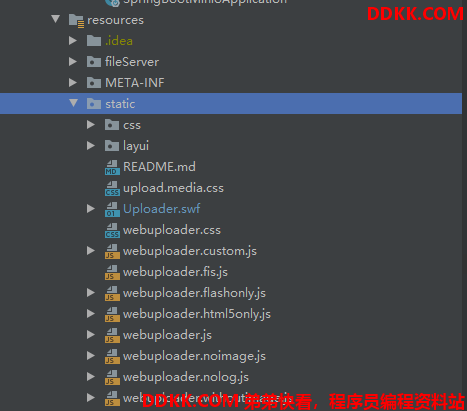
3. 创建页面和接口
提供一个上传文件及页面访问接口:
@Controller
@RequestMapping("/minio")
public class FileController {
@Autowired
MinioTemplate minioTemplate;
@PostMapping("/upload")
@ResponseBody
public Object upload(MultipartFile file, String bucketName) throws IOException {
return minioTemplate.putObject(file.getInputStream(), bucketName, file.getOriginalFilename());
}
@GetMapping("file2")
public String file() {
return "file2";
}
}
添加文件上传页面file2.html,使用WebUploader主要有以下重要的几个步骤:
1、 Html部分,创建dom结构,包含存放文件信息的容器、选择按钮和上传按钮三个部分;
2、 初始化WebUploader,指定上传文件RUL、选择文件按钮等;
3、 提交上传,调用Uploader执行上传任务;
4、 上传结果处理;
<!DOCTYPE html>
<html xmlns:th="http://www.thymeleaf.org">
<!--引入CSS-->
<link rel="stylesheet" type="text/css" href="/static/webuploader.css" th:href="@{/static/webuploader.css}"/>
<!--引入JS-->
<script src="https://s3.pstatp.com/cdn/expire-1-M/jquery/3.3.1/jquery.min.js"></script>
<script type="text/javascript" src="/static/webuploader.js" th:src="@{/static/webuploader.js}"></script>
<style>
</style>
<body>
<!--首先准备dom结构,包含存放文件信息的容器、选择按钮和上传按钮三个部分。-->
<div id="upload-container">
</div>
<!--用来存放文件信息-->
<div id="list">
</div>
<button id="picker" >点击选择文件</button>
<input type='button' id='uploadFile' onclick='uploadFile()' value='开始上传'>
</body>
<script>
// 初始化Web Uploader
const uploader = WebUploader.create({
server: '/minio/upload',// 文件接收服务端。
pick: '#picker',// 选择文件的按钮。可选。内部根据当前运行是创建,可能是input元素,也可能是flash. 这里是div的id
method: 'POST', // 文件上传方式,POST或者GET,默认Post
resize: false// 不压缩image, 默认如果是jpeg,文件上传前会压缩一把再上传!
});
// 当有文件被添加进队列的时候,展示添加的文件信息
uploader.on( 'fileQueued', function( file ) {
$('#list').append( '<div id="' + file.id + '" class="item">' +
'<h4 class="info">' + file.name + '</h4>' +
'<p class="state">等待上传...</p>' +
'</div>' );
});
//上传文件
function uploadFile(){
const filesLength = uploader.getFiles().length;
let files = uploader.getFiles();
console.log(files);
const formData = {
};
if (filesLength > 0) {
uploader.options.formData = formData;
uploader.upload();
} else {
alert("请选择文件!");
}
};
// 成功uploadSuccess事件
uploader.on( 'uploadSuccess', function( file ) {
$( '#'+file.id ).find('p.state').text('已上传');
});
// 上传失败uploadError事件
uploader.on( 'uploadError', function( file ) {
$( '#'+file.id ).find('p.state').text('上传出错');
});
</script>
</html>
4. 测试
首先访问/minio/file2,可以看到一个很简单的上传页面
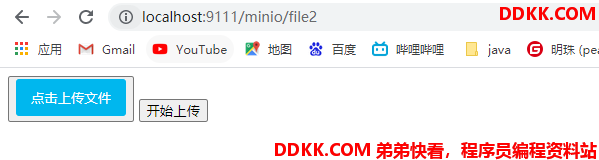
然后选择文件,发现在文件信息的div中,显示了当前等待上传的文件。
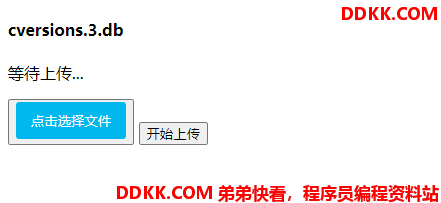
点击开始上传,发现上传状态变成了已上传。
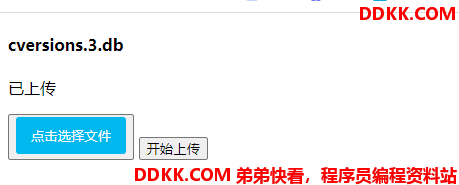
最后登录我们的minio控制台,发现文件成功上传到此位置,文件名变了是因为之前我们采用了UUID生成随机文件名(防止重复)。
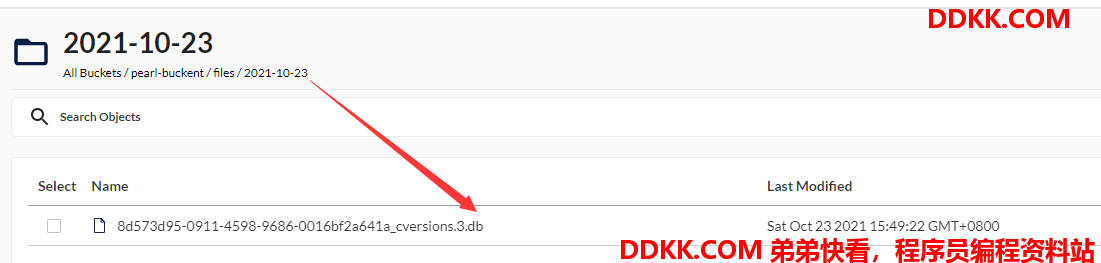
案例2 直接调用Minio服务上传单个文件
在案例1中,我们使用WebUploader组件,调用文件服务,文件服务再上传到Minio,性能较差,我们可以直接采用JS SDK集成Minio Client,但是容易暴露Minio的用户密码。
面对以上问题,我们可以采用前端调用文件服务,告诉后台我需要上传一个文件,文件服务返回一个签名的认证信息,前端再携带签名数据,就可以直接上传文件到Minio,这种中转的方式,既解决了性能也解决了安全问题。
1. 添加接口
添加一个获取签名数据的接口,minioTemplate上篇文档中已提供该功能。
@GetMapping("getPresignedPostFormData")
@ResponseBody
public Map<String,String> getPresignedPostFormData(String bucketName,String fileName){
return minioTemplate.getPresignedPostFormData(bucketName, fileName);
}
2. 改造页面
首先访问文件服务,请求到上传文件的签名数据,然后携带签名数据直接将文件上传到Minio。
<!DOCTYPE html>
<html xmlns:th="http://www.thymeleaf.org">
<!--引入CSS-->
<link rel="stylesheet" type="text/css" href="/static/webuploader.css" th:href="@{/static/webuploader.css}"/>
<!--引入JS-->
<script src="https://s3.pstatp.com/cdn/expire-1-M/jquery/3.3.1/jquery.min.js"></script>
<script type="text/javascript" src="/static/webuploader.js" th:src="@{/static/webuploader.js}"></script>
<style>
</style>
<body>
<!--首先准备dom结构,包含存放文件信息的容器、选择按钮和上传按钮三个部分。-->
<div id="upload-container">
</div>
<!--用来存放文件信息-->
<div id="list">
</div>
<button id="picker">点击选择文件</button>
<input type='button' id='uploadFile' onclick='uploadFile()' value='开始上传'>
</body>
<script>
// 初始化Web Uploader
const uploader = WebUploader.create({
server: 'http://localhost:9000/pearl-buckent',// 文件接收服务端。
pick: '#picker',// 选择文件的按钮。可选。内部根据当前运行是创建,可能是input元素,也可能是flash. 这里是div的id
method: 'POST', // 文件上传方式,POST或者GET,默认Post
resize: false// 不压缩image, 默认如果是jpeg,文件上传前会压缩一把再上传!
});
// 当有文件被添加进队列的时候,展示添加的文件信息
uploader.on('fileQueued', function (file) {
$('#list').append('<div id="' + file.id + '" class="item">' +
'<h4 class="info">' + file.name + '</h4>' +
'<p class="state">等待上传...</p>' +
'</div>');
});
//上传文件
function uploadFile() {
const filesLength = uploader.getFiles().length;
if (filesLength > 0) {
// 1. 获取上传文件信息
let files = uploader.getFiles();
console.log(files);
//设置异步
$.ajaxSettings.async = false;
let presignedPostFormData = {
}
// 2. 循环待上传文件信息
for (let index = 0; index < files.length; index++) {
// 3. Get 请求签名数据
let data = {
"fileName": files[index].name, "bucketName": "pearl-buckent"}; // 请求参数:文件名称,存储桶名
console.log(files[index].name);
$.ajax({
type: "GET",
url: "/minio/getPresignedPostFormData",
data: data,
dataType: "json",
success: function (res) {
presignedPostFormData = res; // 签名数据
console.log("获取签名:" + res)
},
});
// 4. 调用签名信息,直接上传到Minio
presignedPostFormData.key = files[index].name; // 设置key参数的值为文件名
const PostFormMap = new Map(Object.entries(presignedPostFormData)); // 专为Map
PostFormMap.set("Content-Type", "image/png"); // 设置Content-Type参数
uploader.options.formData = Object.fromEntries(PostFormMap.entries()); // 将请求参数绑定到uploader
uploader.upload(); // 执行上传操作
}
} else {
alert("请选择文件!");
}
}
// 成功uploadSuccess事件
uploader.on('uploadSuccess', function (file) {
$('#' + file.id).find('p.state').text('已上传');
});
// 上传失败uploadError事件
uploader.on('uploadError', function (file) {
$('#' + file.id).find('p.state').text('上传出错');
});
</script>
</html>
3. 测试
选择一个文件直接上传,可以看到直接请求到了Minio服务器,并携带了相关签名数据。
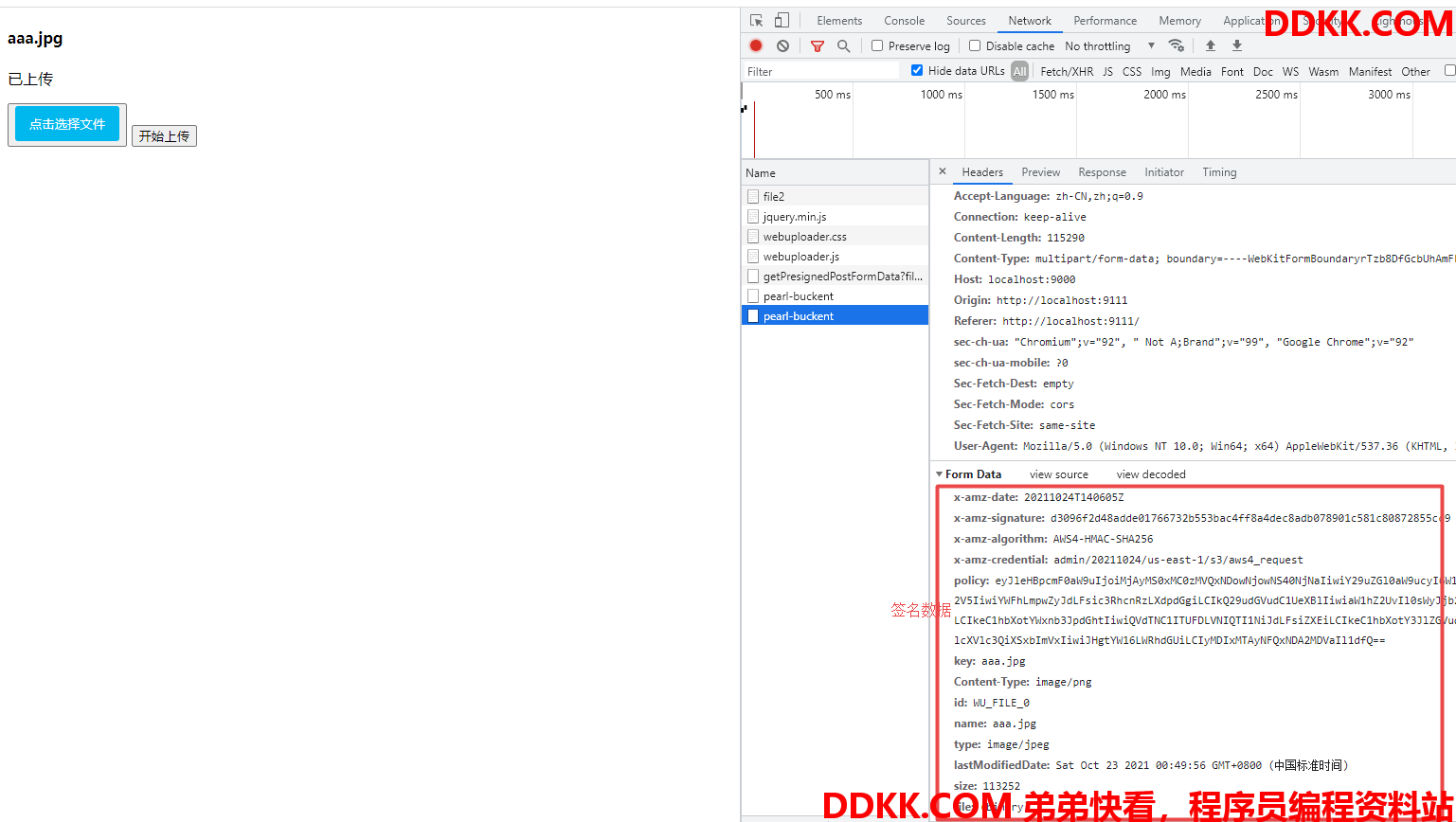
登录Minio控制台,可以看到当前上传的文件。